- 簡単インストール
- Webインターフェイスを介した簡単な管理
- GITおよびSVNのサポート(両方が使用されるため重要)
インストールするOS:Debian7
これ以前には誰もそのようなことに遭遇したことはなく、記事はインターネットとマニュアルを数時間投げた結果であることに注意してください。
Redmineが回転しているため、TomcatにSCMがインストールされました
カットの下のインストールと設定自体:
ユーティリティのセットアップ
- JREのインストール(Apache Tomcatに必要)
su apt-get install openjdk-6-jre
- ここから Apache Tomcatの最新バージョンをダウンロードします (SCMマネージャーサービスが機能するために必要です)
cd /tmp wget file http://www.sai.msu.su/apache/tomcat/tomcat-7/v7.0.41/bin/apache-tomcat-7.0.41.tar.gz
- 解凍してゴミを取り除き、/ etcにTomcatがあるフォルダーをドロップします
tar xzf apache-tomcat-7.0.41.tar.gz mv apache-tomcat-7.0.41 tomcat7 rm apache-tomcat-7.0.41.tar.gz mv /tmp/tomcat7/ /etc
- Tomcatのユーザーであるグループを作成して、ディレクトリに権限を割り当てましょう
groupadd tomcat7 useradd -g tomcat7 -d /etc/tomcat7 tomcat7 usermod -G www-data tomcat7 chown -R tomcat7:tomcat7 /etc/tomcat7
- Tomcatを自動ロードに追加します(スクリプトのJAVA_HOME変数に注意してください-サーバーアーキテクチャによっては、amd64がない場合があります)
nano /etc/init.d/tomcat
#!/bin/bash CATALINA_HOME=/etc/tomcat7; export CATALINA_HOME JAVA_HOME=/usr/lib/jvm/java-6-openjdk-amd64; export JAVA_HOME TOMCAT_OWNER=tomcat7; export TOMCAT_OWNER JAVA_OPTS="-Xms128M -Xmx128M"; export JAVA_OPTS start() { echo -n "Starting Tomcat: " su $TOMCAT_OWNER -c $CATALINA_HOME/bin/startup.sh } stop() { echo -n "Stopping Tomcat: " su $TOMCAT_OWNER -c $CATALINA_HOME/bin/shutdown.sh } case "$1" in start) start ;; stop) stop ;; restart) stop start ;; *) echo $"Usage: tomcat {start|stop|restart}" exit esac
chmod +x /etc/tomcat7/bin/*.sh chmod +x /etc/init.d/tomcat
- サーバーを起動して確認します
/etc/init.d/tomcat start
http://***.***.***.178:8080 - ファイルへのTomcatインターフェースにアクセスするには
nano /etc/tomcat7/conf/tomcat-users.xml
<tomcat-users>タグ内に行を追加します
<user name="admin" password="password" roles="manager-gui,manager-status,manager-script,manager-jmx" />
- ポート80にTomkatサービスを投げる
正しいが難しいnano /etc/tomcat7/conf/server.xml
行を変更します
<Connector port="80" protocol="HTTP/1.1" connectionTimeout="20000" redirectPort="8443" />
1024未満のポートに転送するためにauthbindを配置します
apt-get install authbind
touch /etc/authbind/byport/80 chmod 500 /etc/authbind/byport/80 chown tomcat7 /etc/authbind/byport/80
ファイルする
nano /etc/tomcat7/bin/setenv.sh
書き留める
CATALINA_OPTS="-Djava.net.preferIPv4Stack=true"
ファイルの最後の行を変更します
nano /etc/tomcat7/bin/startup.sh
exec authbind --deep "$PRGDIR"/"$EXECUTABLE" start "$@"
- まったく正しくない
/sbin/iptables -t nat -I PREROUTING -p tcp --dport 80 -j REDIRECT --to-port 8080 /sbin/service iptables save
- Tomcatを再起動します
/etc/init.d/tomcat restart
SCMインストール
- ここから SCMマネージャーをダウンロード
cd /tmp wget file http://maven.scm-manager.org/nexus/content/repositories/releases/sonia/scm/scm-webapp/1.32/scm-webapp-1.32.war
- Tomcat webappsパパに転送する
mv scm-webapp-1.32.war scm.war mv scm.war /etc/tomcat7/webapps
- アプリケーションがデプロイされるのを待っています。http://***.***.***.178/scm/を確認してください。
ログインの詳細:scmadmin / scmadmin
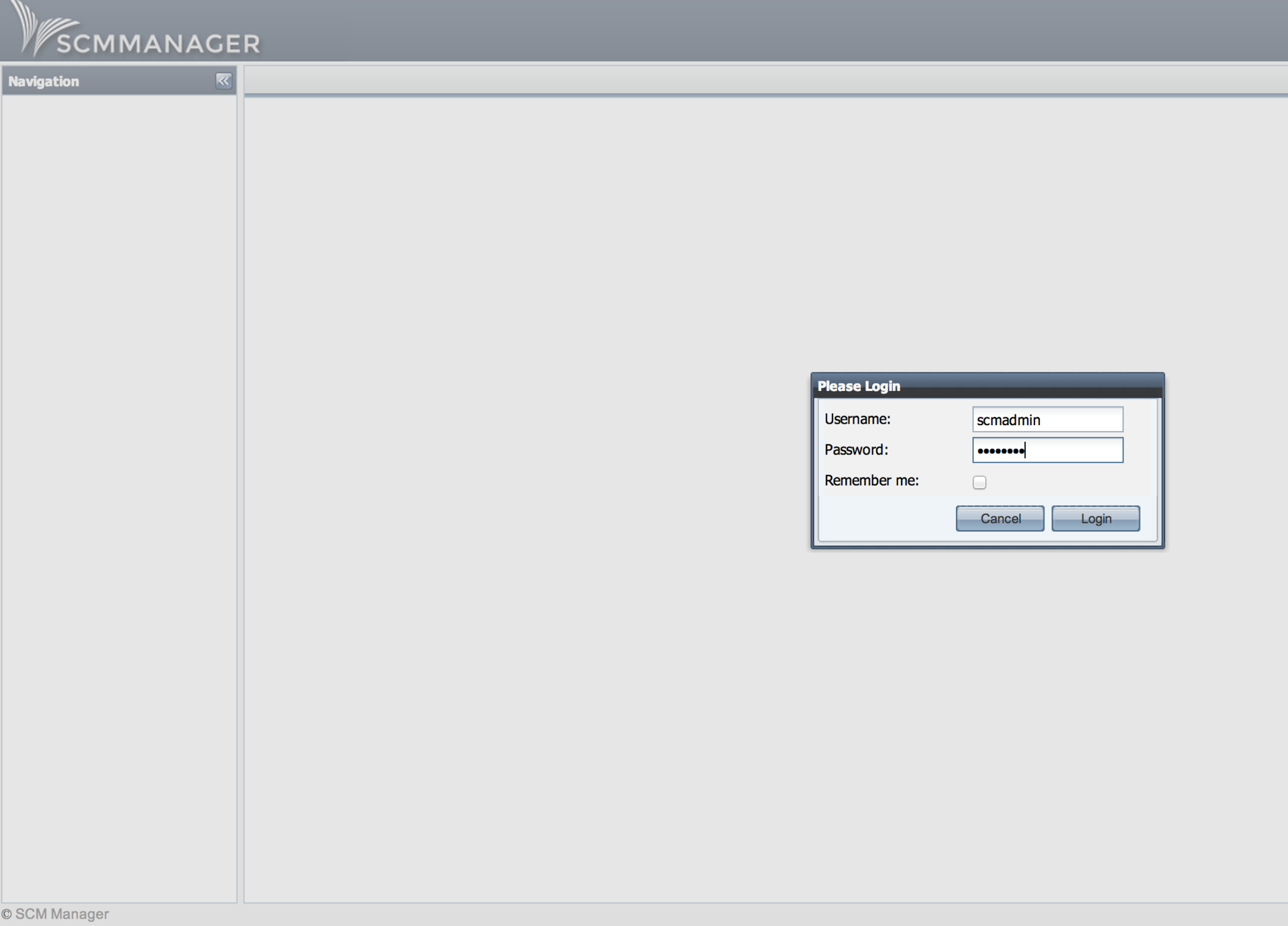
[ユーザー]セクションで、独自の
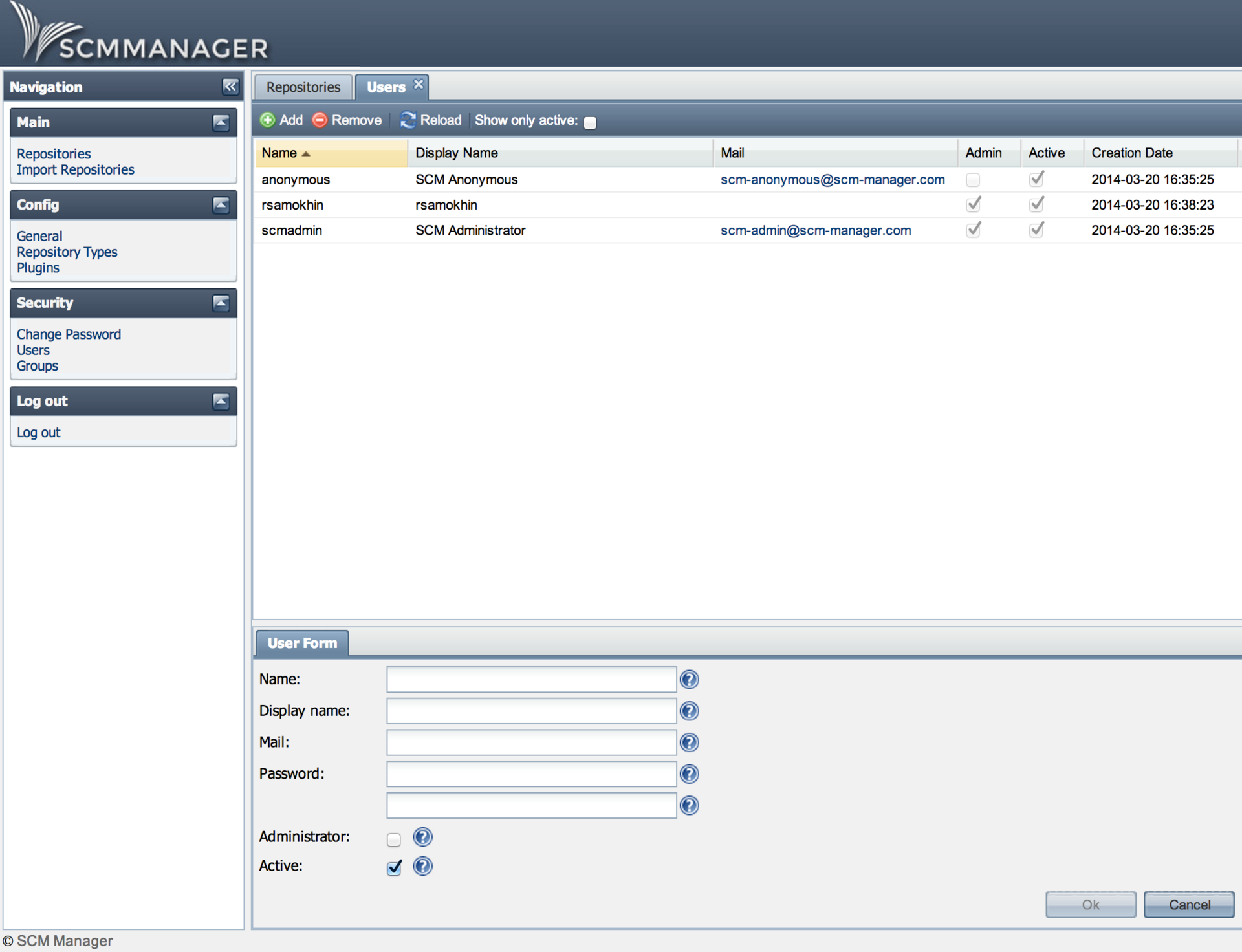
独自のリポジトリを作成する
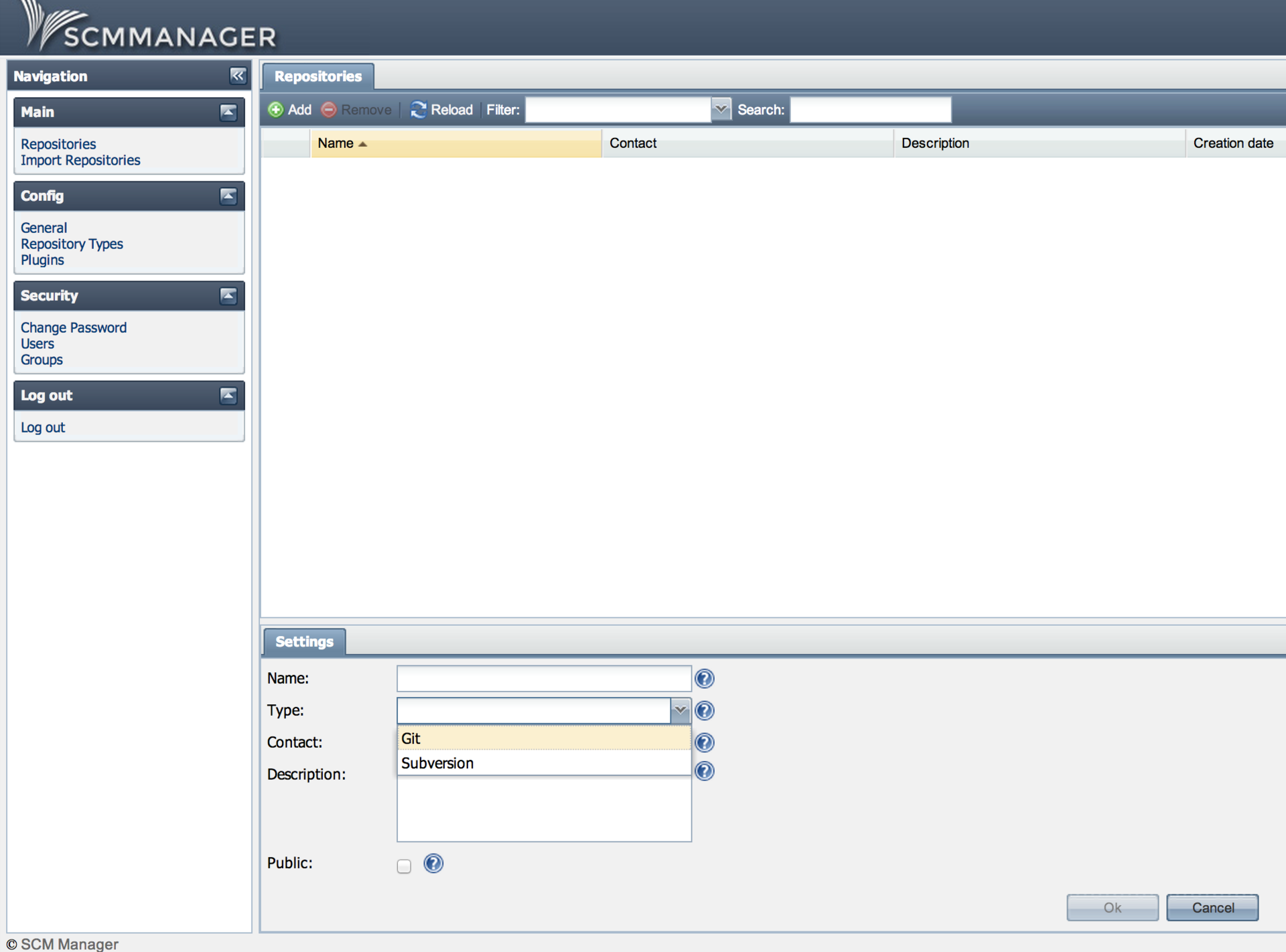
将来的には、
HTTP://***.***.***.178/scm/git/tglync、これは将来クローンします。
リポジトリは簡単にインポートできます。また、多くの既製のプラグインがあり、これを使用して、通知を追加するなど、SCMを自分用に構成できます。 プラグインもWebインターフェースを介して接続されます。
必要に応じて、SCM Webクライアントを外部でカスタマイズすることもできます。
皆さんありがとう、それが役に立たなかったことを願っています。